用Excel制作数据地图
作者:小窝来源:部落窝教育发布时间:2023-11-03 17:54:11点击:2045
当前Excel的着色地图(二维地图)和三位地图不可用,怎么在Excel中创建根据数字的大小自动着色的地图呢?小窝分享一个简单方法,只需5步就能搞定。
因为Excel内嵌的中国地图存在错误,所以微软停用了整个中国区的地图功能。
选择数据,单击“插入—地图—着色地图”,就会出现“对不起,你所在的位置不支持地图图表”提示:
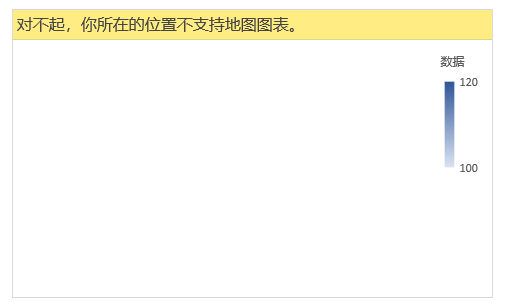
如果插入三位地图,提示的是“很抱歉,三位地图当前不能在你的国家/地区使用。”
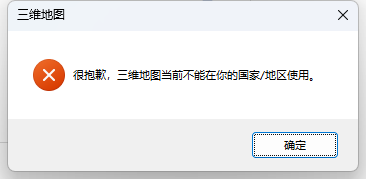
网上提供的修改操作系统地区的方法,以前可能有效,但当前绝大多数人测试都没有效果。
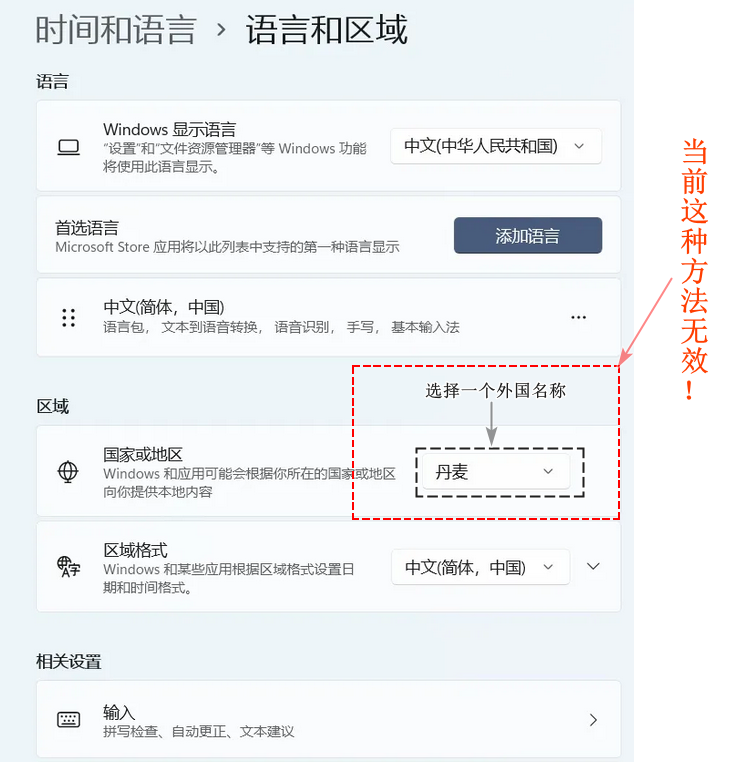
怎么办?
今天小窝就教大家自己动手制作根据数据大小自动着色的地图。地图可以细分到区或县一级。
第一步:准备数据
按实际需要准备,至少包括地名和数据两列。
小窝此处准备的是四川省德阳市各区县常住人口数据,如下。
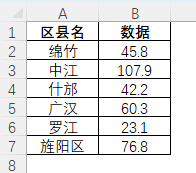
第二步:准备地图
在阿里云的数据可视化平台上可以下载SVG格式(SVG是一种可缩放的矢量图形格式)的数字地图。注意地图版本是高德地图2021.5。
打开网址http://datav.aliyun.com/portal/school/atlas/area_selector,可以看到如下界面。
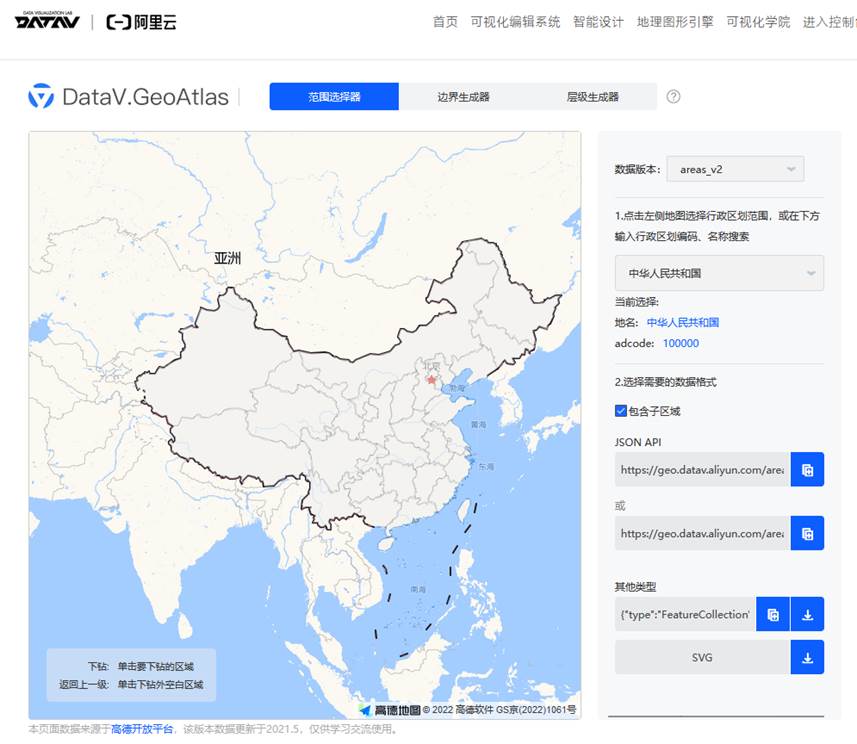
在左侧地图中单击选择需要的地图,在右侧勾选“包含子区域”,然后单击SVG下载。
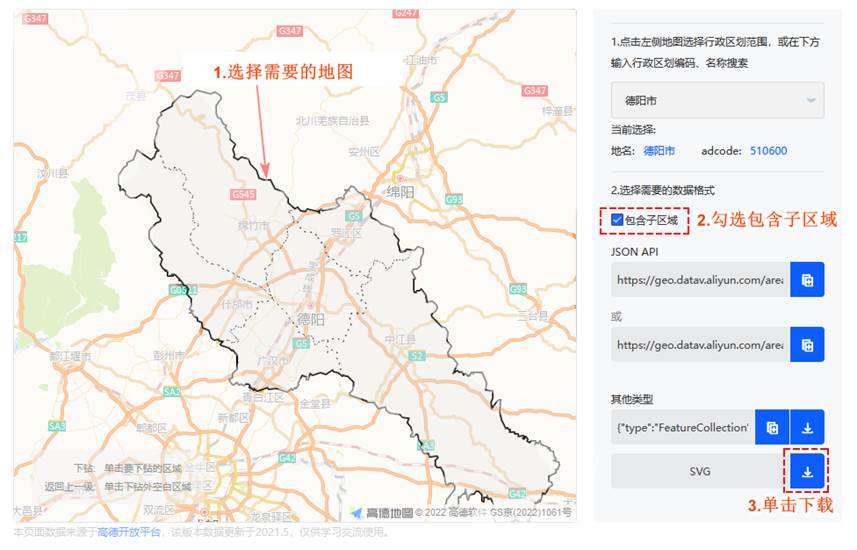
回到Excel中,单击“插入—图片”,插入下载的地图文件“德阳.svg”。插入后的效果如图。
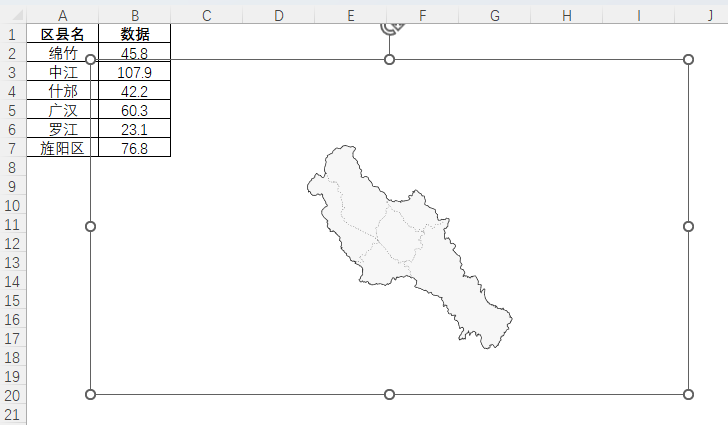
选中地图,右击鼠标,选择“组合—取消组合”将其转化为Office绘图对象。
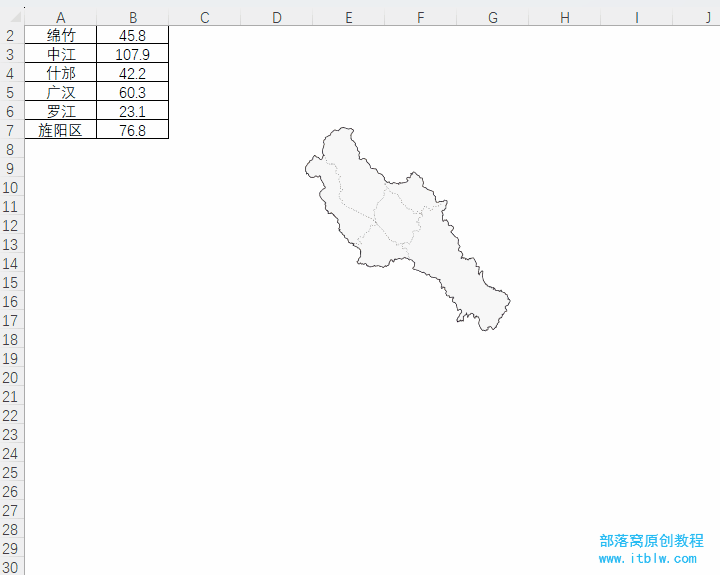
选中每个区县图进行命名。名称必须与数据中的一致。
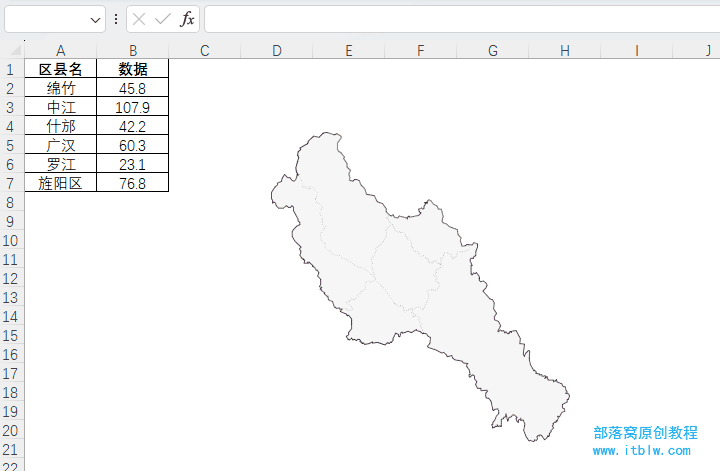
第三步:指定色彩和数据区间下限值
数据区域具体划分多少个区间根据实际而定。此处划分四个区间。
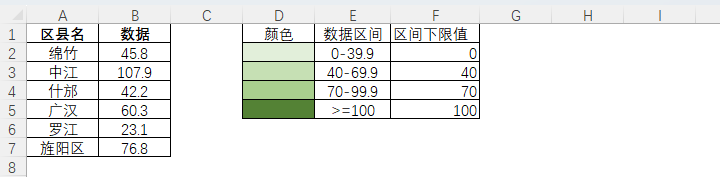
第四步:创建代码
按Alt+F1进入VBA编辑器,输入如下代码:
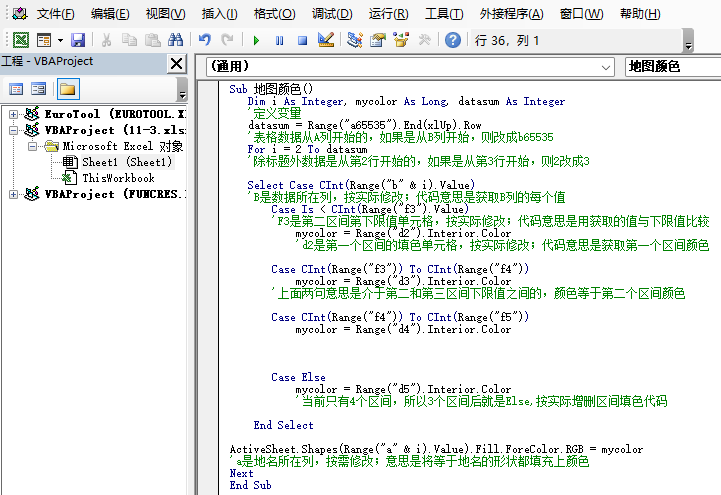
代码中绿色文字是小窝添加的上句代码注释,大家可以按照绿色文字的说明根据实际修改代码。
第五步:插入按钮完成填色
单击“开发工具—插入—表单控件—按钮”,插入一个按钮,并将宏指定给按钮。最后单击按钮完成地图着色。
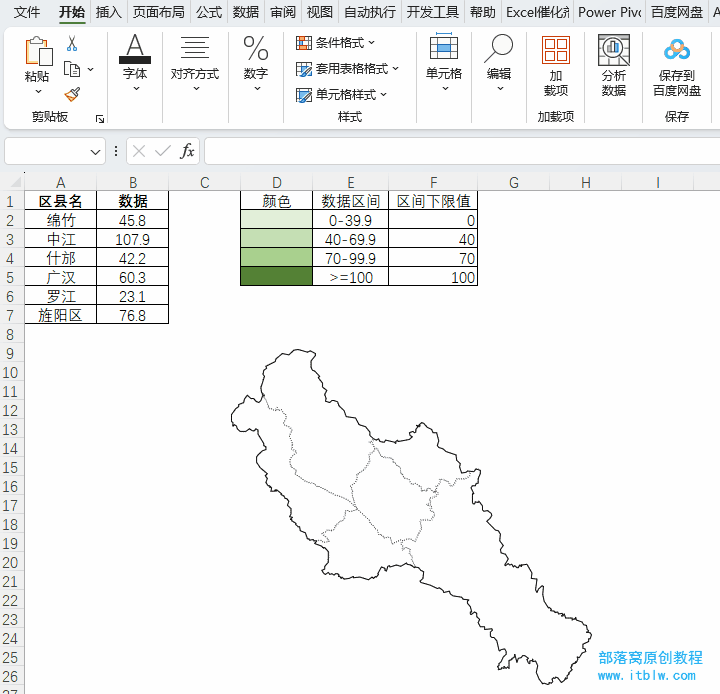
以上就是在Excel中手动制作随数据大小进行地图着色的教程。
欢迎点赞分享~~
本文配套的练习课件请加入QQ群:781412182下载。
做Excel高手,快速提升工作效率,部落窝教育Excel精品好课任你选择!
扫下方二维码关注公众号,可随时随地学习Excel:
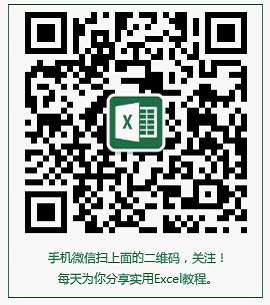
相关推荐:
版权申明:
本文作者小窝;部落窝教育享有稿件专有使用权。若需转载请联系部落窝教育。
